FujiFilm X-T1 Benutzerhandbuch
Seite 100
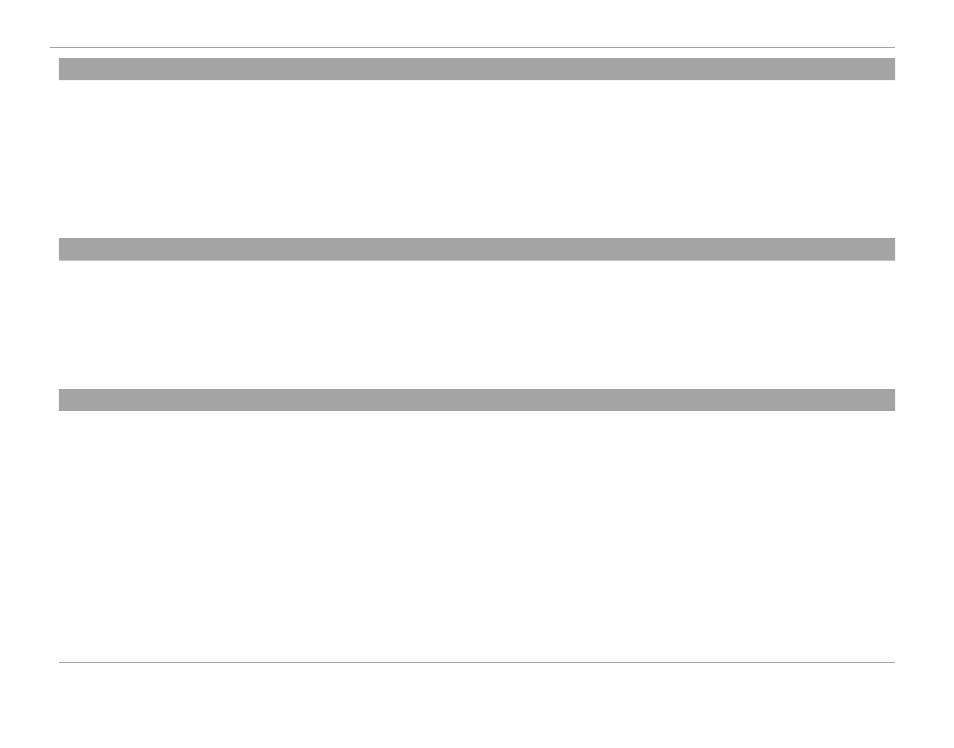
84
Verwendung der Menüs: Wiedergabemodus
e
e GRÖSSE ÄNDERN
GRÖSSE ÄNDERN
Erstellen Sie eine beschnittene Kopie des aktuellen Bildes.
1
Zeigen Sie das gewünschte Bild an.
2
Wählen Sie im Wiedergabemenü
e GRÖSSE ÄNDERN.
3
Markieren Sie eine Größe und drücken Sie auf MENU/OK, um einen Bestätigungsdialog anzuzeigen.
4
Drücken Sie MENU/OK erneut, um das skalierte Bild in einer eigenen Datei zu speichern.
R Die verfügbaren Größen hängen von der Größe des Ausgangsbildes ab.
D
D SCHÜTZEN
SCHÜTZEN
Schützen Sie Bilder vor versehentlichem Löschen. Markieren Sie eine der folgenden Optionen und drücken Sie auf MENU/OK.
• BILD: Schützen Sie ausgewählte Bilder. Drücken Sie die Auswahltaste links oder rechts, um die Bilder anzuschauen, und drücken Sie
MENU/OK, um auszuwählen oder die Auswahl aufzuheben. Drücken Sie DISP/BACK nach Abschluss des Vorgangs.
• ALLE: Schützen Sie alle Bilder.
• ALLE RÜCKS.: Entfernen Sie den Schreibschutz von allen Bildern.
Q Schreibgeschützte Bilder werden beim Formatieren der Speicherkarte gelöscht (P 94).
C
C BILD DREHEN
BILD DREHEN
Drehen Sie die Bilder.
1
Zeigen Sie das gewünschte Bild an.
2
Wählen Sie im Wiedergabemenü
C BILD DREHEN.
3
Drücken Sie die Auswahltaste nach unten, um das Bild um 90° im Uhrzeigersinn zu drehen, oder drücken Sie nach oben, um das
Bild um 90° gegen den Uhrzeigersinn zu drehen.
4
Drücken Sie MENU/OK. Das Bild wird bei der Wiedergabe in der Kamera automatisch immer in der gewählten Ausrichtung angezeigt.
R Schreibgeschützte Bilder können nicht gedreht werden. Entfernen Sie vor dem Drehen den Schreibschutz.
R Die Kamera kann möglicherweise keine Bilder drehen, die mit anderen Geräten aufgenommen wurden. Mit der Kamera gedrehte
Bilder werden bei der Betrachtung auf einem Computer oder einer anderen Kamera nicht gedreht.
R Bilder, die mit A DISPLAY SETUP > WG. AUTO-DREH. aufgenommen wurden, werden automatisch während der Wiedergabe in
der korrekten Ausrichtung angezeigt (
P 91).